A visualização de dados desempenha um papel fundamental ao permitir que as empresas interpretem, analisem e comuniquem dados complexos de forma eficaz. O Visio é uma das melhores ferramentas para a visualização de dados. Aqui, discutiremos a importância da visualização de dados nos negócios, os benefícios de você usar o Visio para visualização de dados, práticas recomendadas para a visualização de dados Visio e muito mais.
Neste artigo
Parte 1. A Importância da Visualização de Dados nos Negócios
A visualização de dados é a representação gráfica de informações e dados. É uma ferramenta excelente que permite às empresas interpretar e compreender conjuntos de dados complexos, identificar padrões, tendências e muito mais. A visualização de dados desempenha um papel crucial para permitir que os tomadores de decisão tomem decisões informadas, identifiquem oportunidades e enfrentem desafios.
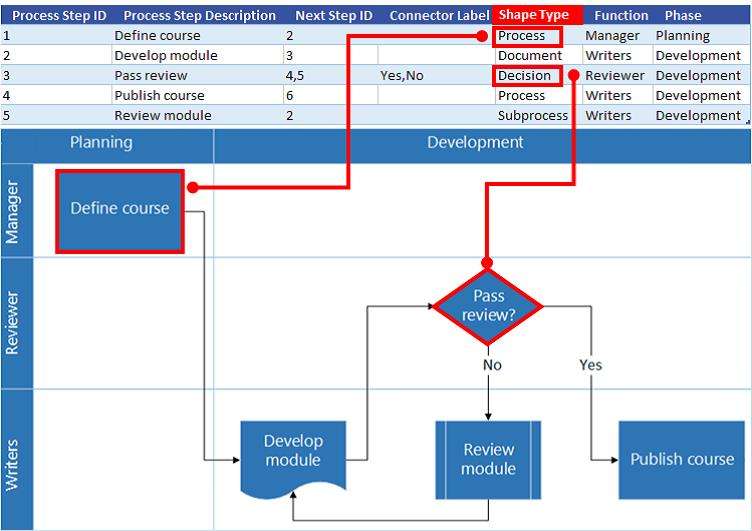
Parte 2. Criar Visualizações de Dados no Visio
O Microsoft Visio é uma ferramenta excelente para criar visualizações de dados. O Visio oferece uma ampla gama de recursos e funcionalidades que permitem a criação de diversas visualizações.
- Selecionar o Tipo de Visualização Apropriado: A primeira etapa na criação da visualização de dados no Visio é determinar o tipo de visualização mais adequado para os dados em mãos. O Visio disponibiliza uma variedade de modelos e formas que podem ser usados para criar diferentes tipos de visualizações, como fluxogramas de processos, diagramas de rede e organogramas.
- Importação de Dados para o Visio: O Visio permite que as pessoas importem dados de fontes externas, como planilhas do Excel, bancos de dados e outras fontes de dados. Este recurso permite que as pessoas usufruam de conjuntos de dados existentes e criem visualizações com base em dados históricos ou em tempo real.
- Personalização de Elementos Visuais: O Visio oferece uma variedade de opções de personalização para elementos visuais, incluindo cores, formas e estilos. As pessoas podem personalizar o aspeto das visualizações para as alinhar com as diretrizes da marca ou para aumentar a clareza e o impacto visual.
Parte 3. Práticas Recomendadas para a Visualização de Dados no Visio
O uso do Microsoft Visio para visualização de dados proporciona uma série de benefícios para empresas que buscam comunicar informações complexas. Os recursos e capacidades do Visio permitem que as pessoas criem visualizações atrativas.
- Versatilidade: O Visio é uma ferramenta versátil que permite a criação de diversas visualizações, incluindo fluxogramas, diagramas, plantas baixas e organogramas. A sua flexibilidade faz com que seja adequado para uma ampla gama de necessidades de visualização de dados em diferentes setores e funções de negócios.
- Integração com a Suíte Microsoft Office: O Visio está perfeitamente integrado com outros aplicativos do Microsoft Office, como o Excel, o PowerPoint e o Word. Esta integração permite que as pessoas importem dados do Excel, incorporem visualizações em apresentações do PowerPoint e exportem visualizações para documentos do Word, melhorando o fluxo de trabalho geral e a produtividade.
- Facilidade de Uso: O Visio tem uma interface amigável e ferramentas intuitivas que facilitam a criação e personalização de visualizações. O seu recurso de arrastar e soltar, modelos criados previamente e formas inteligentes simplificam o processo de criação de visualizações, até mesmo para pessoas com conhecimentos mínimo de design ou técnico.
Ao criar a visualização de dados no Visio, é essencial aderir às práticas recomendadas que garantem a clareza, precisão e eficácia das visualizações.
- Definir Objetivos Claros: Antes de você criar uma visualização de dados no Visio, é importante definir os objetivos e as principais mensagens que a visualização deve transmitir. Compreender a finalidade da visualização orientará a seleção do tipo de visualização apropriado e a inclusão de dados relevantes.
- Escolher o Tipo de Visualização Correto: Diferentes tipos de dados se prestam a diferentes formatos de visualização. É crucial selecionar o tipo de visualização mais adequado no Visio que represente efetivamente os dados e se alinhe com a mensagem pretendida.
- Simplificação e Foco: As visualizações de dados eficazes são claras, concisas e focadas em transmitir insights específicos. No Visio, é importante simplificar os elementos visuais e evitar sobrecarregar a visualização com detalhes desnecessários.
Parte 4. Criar um Diagrama Usando o Wondershare EdrawMax
O Wondershare EdrawMax se destaca como a melhor ferramenta de diagramação devido à sua ampla gama de recursos e interface amigável. Com a sua vasta biblioteca de modelos, formas e símbolos, as pessoas podem criar facilmente diagramas profissionais para qualquer efeito. a sua versatilidade, facilidade de uso e recursos de edição excelentes fazem dele a melhor escolha para necessidades de diagramação profissional. Aqui estão os passos que você deve seguir para criar um fluxograma usando a ferramenta:
Passo 1: Para acessar a todos os recursos e modelos da ferramenta, incluindo os modelos de fluxograma, comece entrando na sua conta EdrawMax.
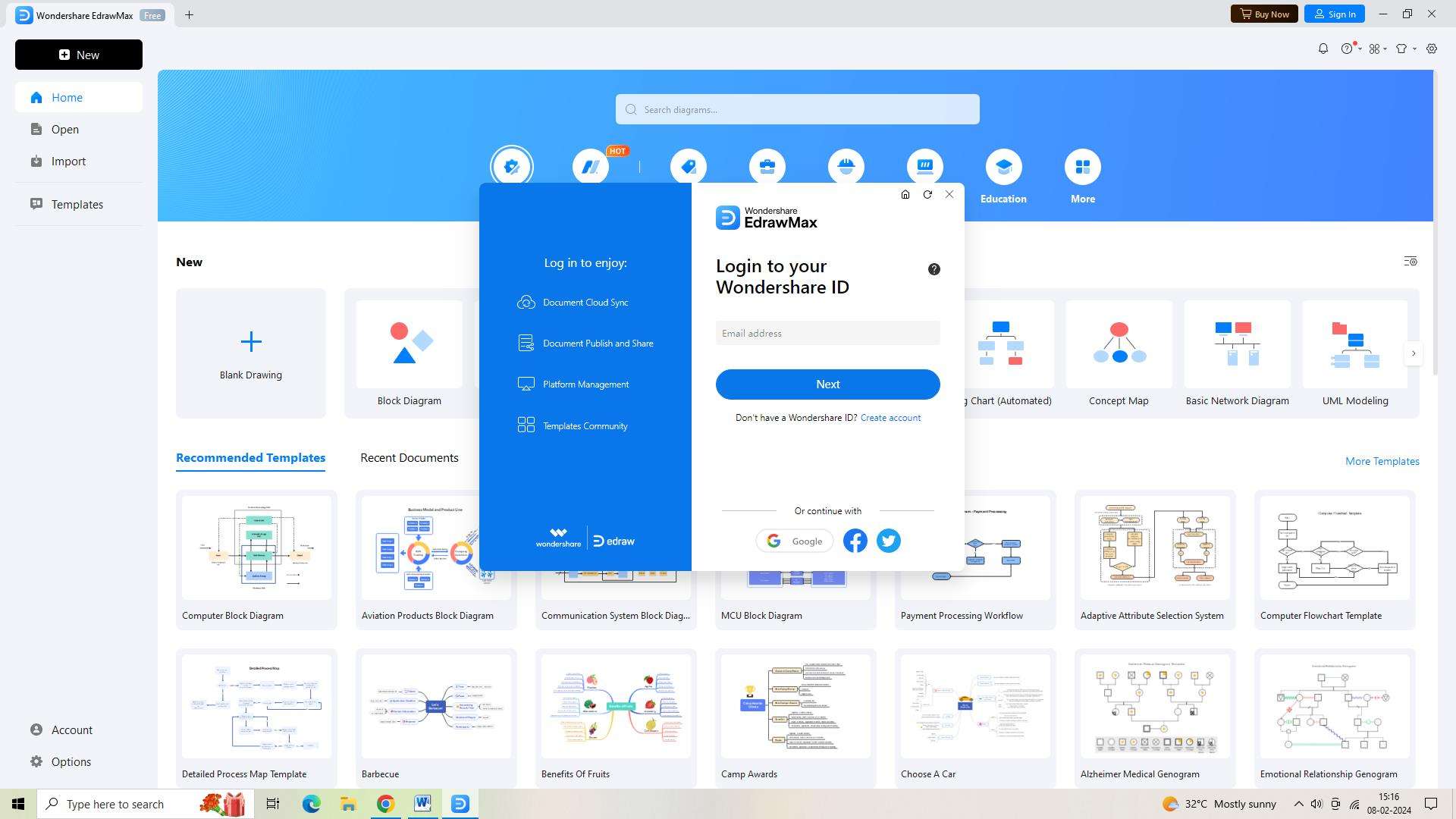
Passo 2: O painel da ferramenta surgirá quando você entrar na sua conta. Para iniciar um novo documento, clique no botão "Novo" que está no canto superior esquerdo da tela.
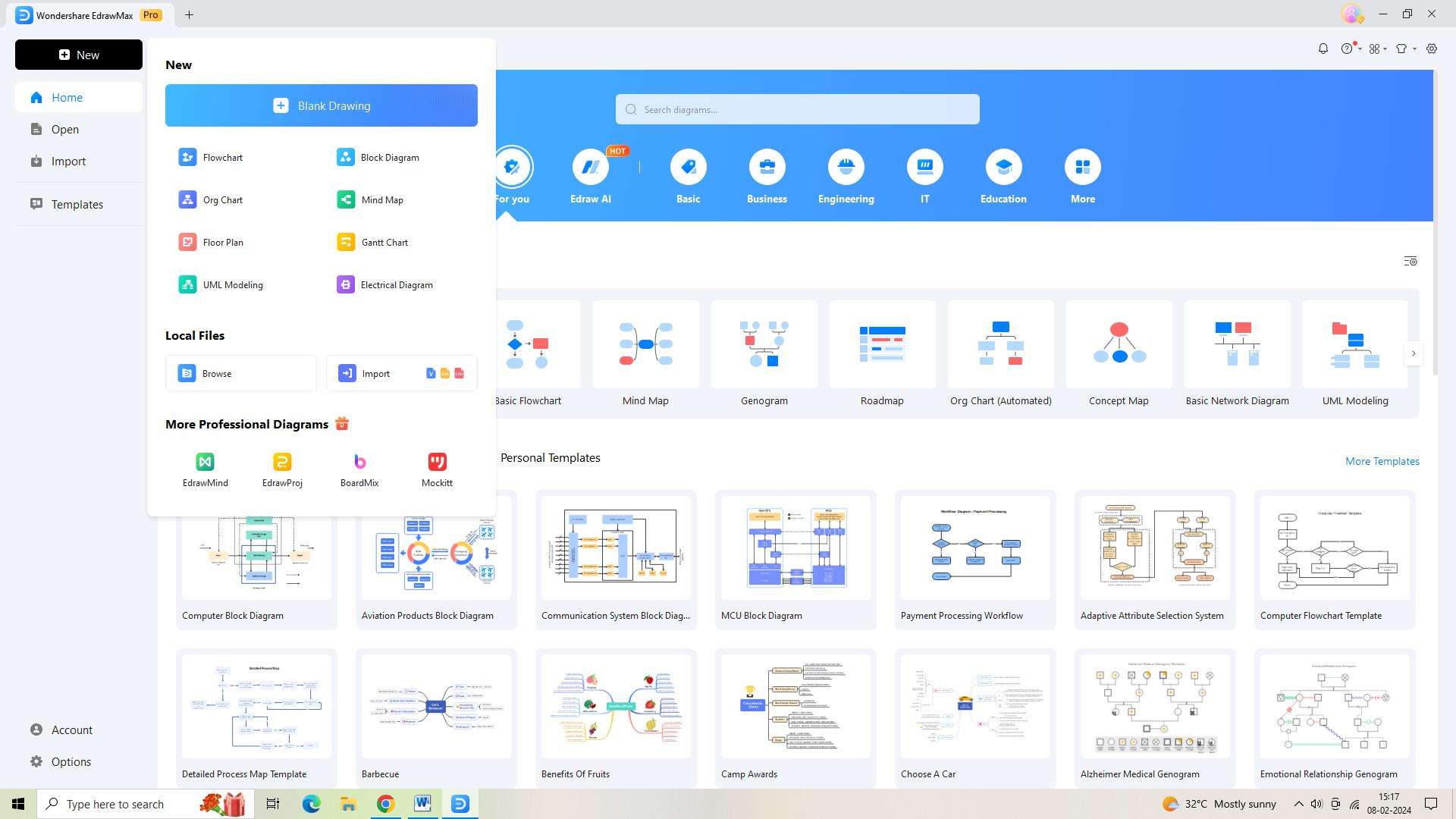
Passo 3: Procure um modelo de fluxograma indo até à seção "Modelos" da ferramenta. Clique em "Usar Imediatamente" para abrir o melhor modelo.
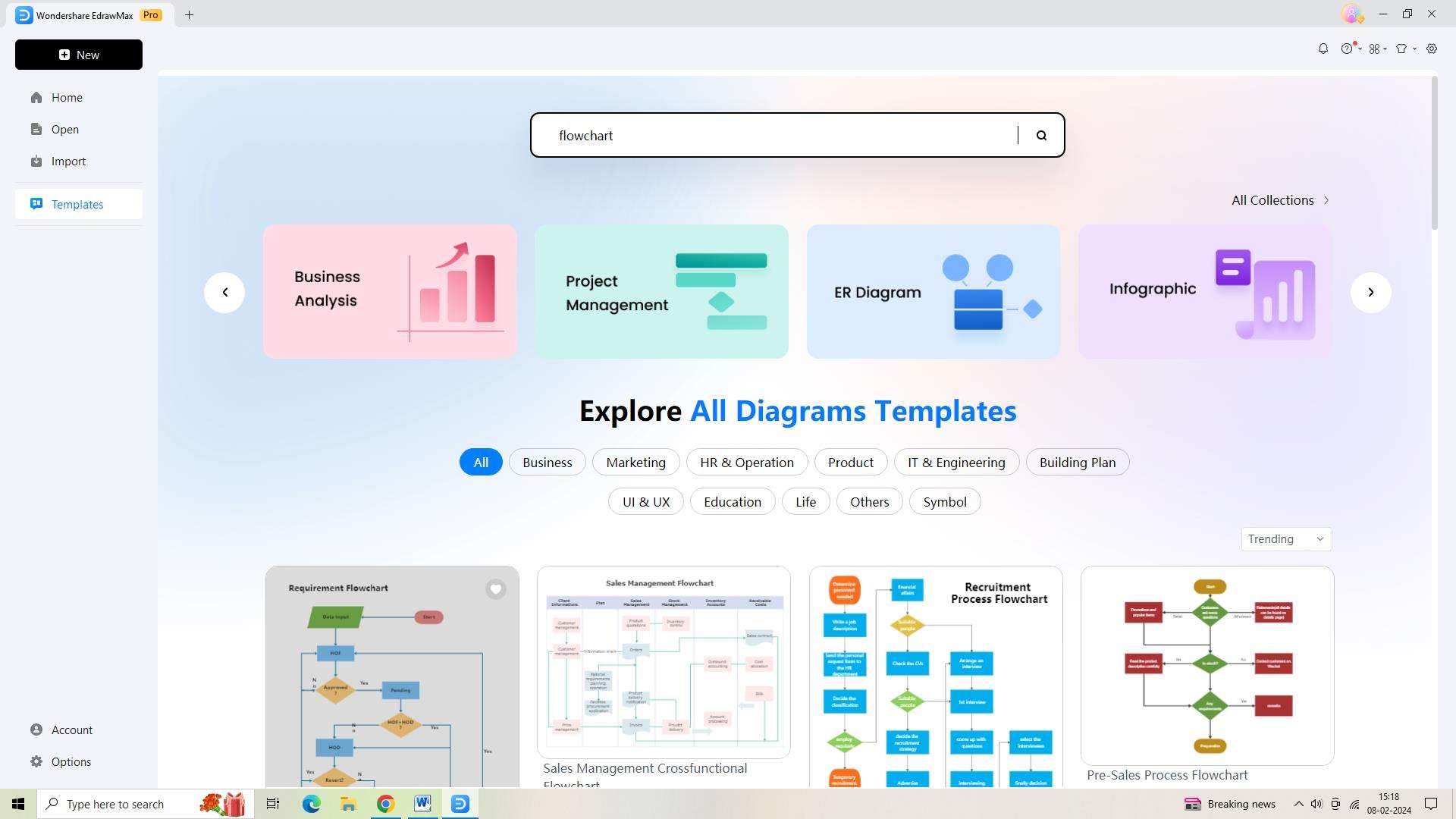
Passo 4: Adapte o fluxograma às suas próprias necessidades e especificações. Para melhorar o apelo estético do seu fluxograma, você pode alterar o tamanho, a cor e a fonte do texto.
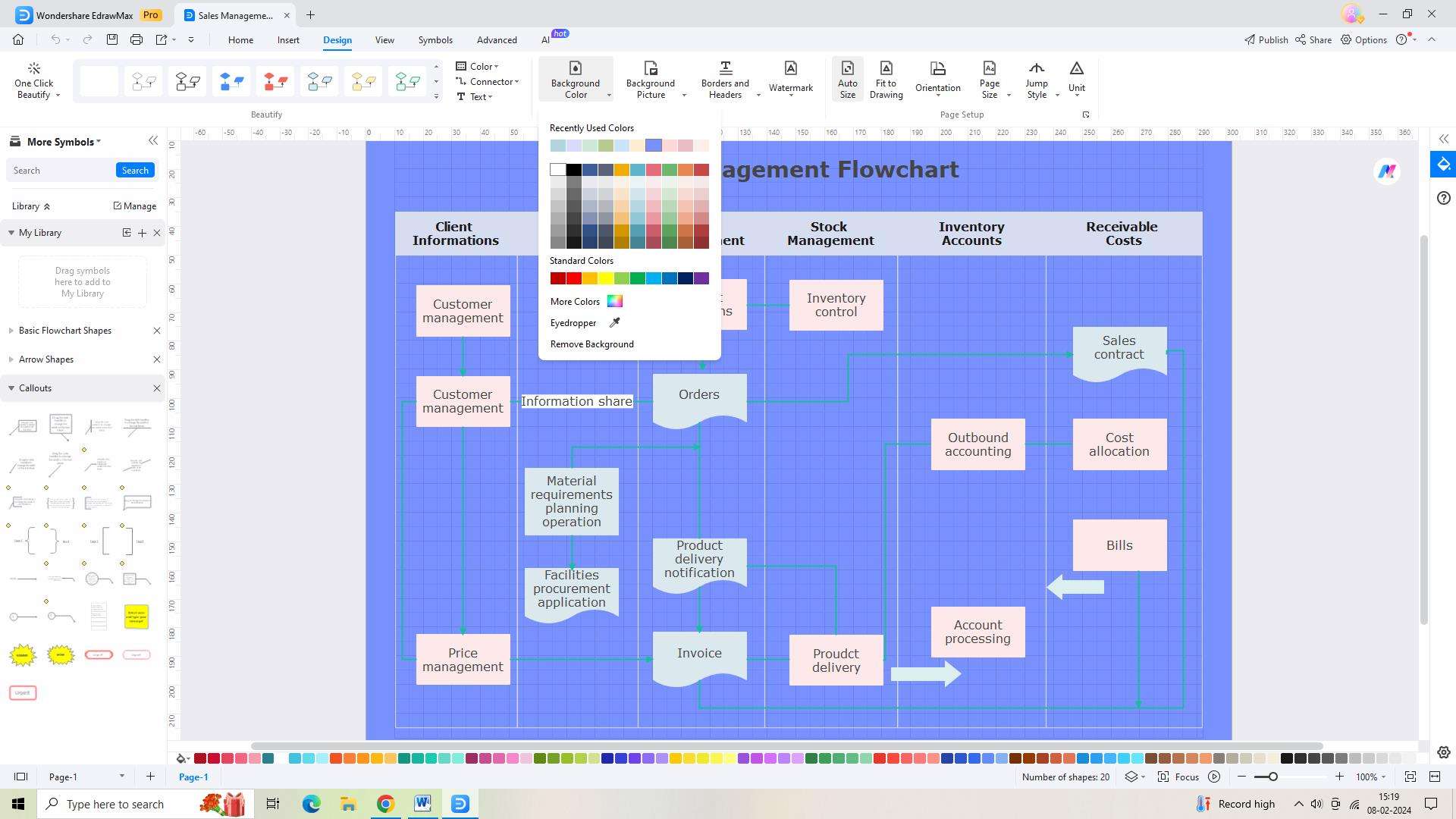
Passo 5: Não se esqueça de salvar o seu trabalho quando terminar de personalizar. Para salvar o seu fluxograma, procure a opção “Salvar Como” na barra de navegação esquerda e clique nela. Como alternativa, você pode utilizar a tecla de atalho Ctrl+S.
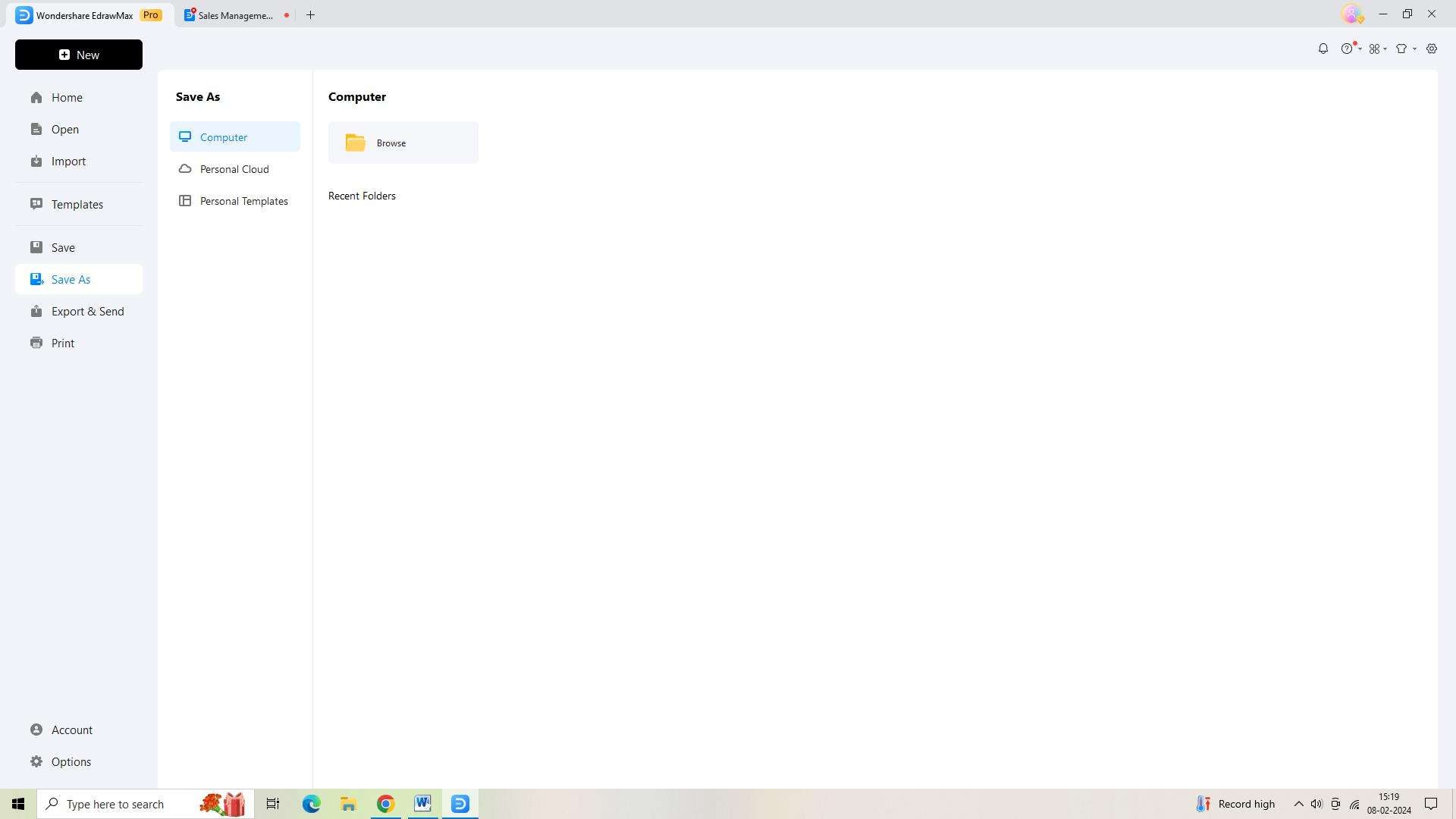
Passo 6: Finalmente exporte o seu fluxograma para que você o possa compartilhar com outras pessoas. Selecione entre vários formatos, incluindo PDF, JPEG e muito mais, clicando em "Exportar e Enviar" no painel de navegação esquerdo.
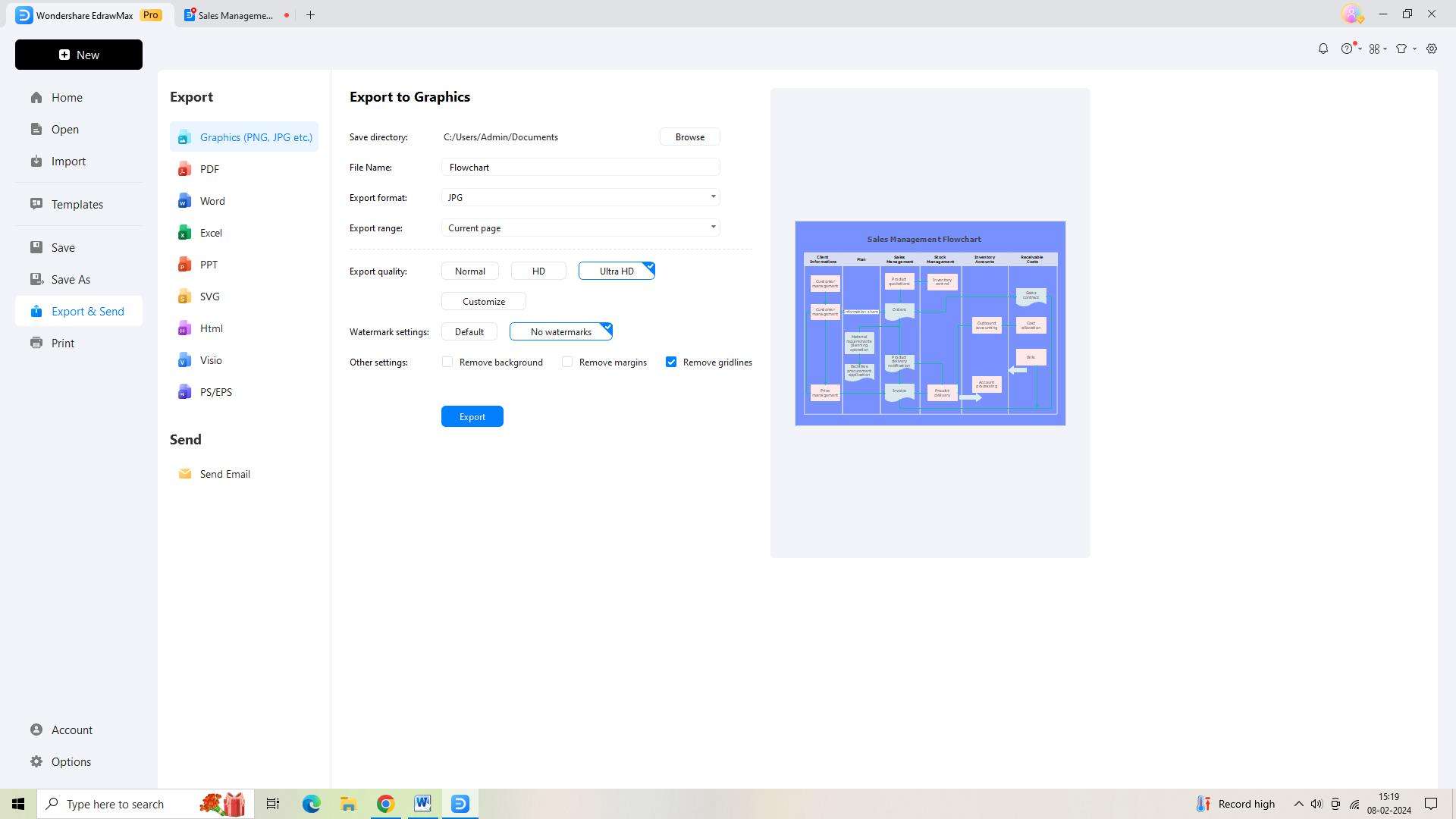
Conclusão
O Microsoft Visio tem uma plataforma abrangente para a criação de visualizações de dados que apoiam a tomada de decisões, a análise e a comunicação. Ao utilizar os recursos e as práticas recomendadas discutidas aqui, as empresas podem aproveitar o poder da visualização de dados do Visio para obter insights valiosos, tomar decisões informadas e alcançar os seus objetivos estratégicos.


